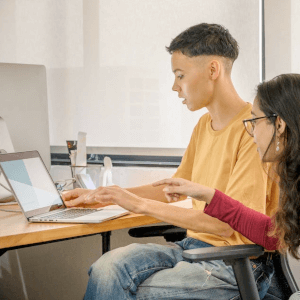Bienvenue sur le blog de l’application giga-cv.
La rédaction d’un CV efficace est la première étape à réussir pour que votre recherche d’emploi soit un succès. Sans conseils ni règles, c’est un exercice difficile.
La lettre de motivation, qui accompagne votre CV, doit donner envie à votre interlocuteur de vous rencontrer et pour cela doit susciter un grand intérêt par son contenu.
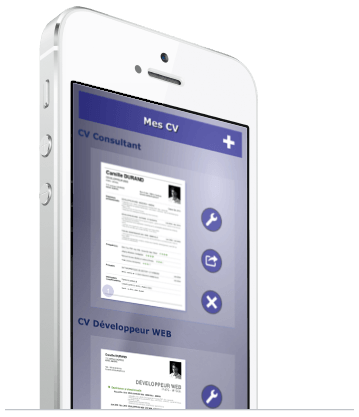
Soyons lucides : le CV et la lettre de motivation ne sont ni plus ni moins que vos outils de promotion pour convaincre un recruteur de vous proposer un entretien d’embauche.
Pour se démarquer des autres, votre Curriculum doit retenir positivement l’attention des recruteurs et pour cela vos compétences, votre formation et vos expériences professionnelles doivent être mises en valeur. Une grande attention doit être portée au contenu ainsi qu’à la mise en page.
Ce blog vous propose donc tout un lot d’articles afin de transformer votre Curriculum Vitae en un sésame pour votre prochain emploi. Des exemples de CV ainsi que des exemples de lettres vous permettront d’établir vos documents de candidature.
à propos de l’appli giga-cv
Rédigez en très peu de temps un beau CV et gérez vos lettres de motivation.
Révélez votre personnalité : CV moderne ou design, CV classique, CV original, CV simple ou minimaliste, 28 modèles en tout sont disponibles pour créer un CV au format PDF que vous pouvez envoyer par mail et également exporter vers drive ou cloud.
Gestion des rubriques, informations personnelles, parcours professionnel, giga-cv gère les informations essentielles et vous délivre un CV de qualité pour postuler aux offres d’emploi ou démarcher les entreprise de votre secteur d’activité via des candidatures spontanées.
Disponible sur smartphone ou tablette IOS / Android et également sur laptop macBook et Chromebook, l’appli giga-cv vous accompagne dans votre recherche d’emploi en vous proposant un CV toujours disponible.